Oggi, con l’introduzione dei dispositivi Android, le aspettative delle persone che utilizzano telefoni e tablet Android sono aumentate.
Ci sono molti utenti là fuori che cercano di eseguire il rispecchiare dello schermo Android su PC, Mac o TV. In altre parole, gli utenti vogliono vedere lo schermo del proprio telefono Android sul PC. Ma come farlo?
Bene, ci sono diversi modi attraverso i quali puoi facilmente eseguire il rispecchiare dello schermo da Android a PC, e in questo post imparerai quei modi per eseguire il rispecchiare dello schermo Android su PC.
Il mio primo consiglio, usa il software Android schermo rispecchiare: ti aiuterà a:
- Esegui il rispecchiare di tutto lo schermo del tuo Android su PC senza root.
- rispecchiare video, presentazione PPT, giochi e altro ancora, dal vivo.
- Consentono di rispondere a SMS e messaggi di app direttamente sul PC.
- Eseguire il rispecchiare dello schermo da Android a PC in modalità wireless.
Cos’è il rispecchiare dello schermo?
Rispecchiare dello schermo (noto anche come schermo casting) che consente di eseguire il rispecchiare e mostrare il contenuto di un display video sullo schermo di un altro dispositivo.
Alcuni esempi comuni sono: rispecchiare dello schermo di smartphone o tablet su PC o TV, TV su computer, computer su TV.
Oggigiorno molti smartphone sono dotati di pochi modi per eseguire il rispecchiare dello schermo del dispositivo sul tuo PC / Mac / Smart TV (non tutti i televisori). Qualunque cosa tu faccia sullo schermo del tuo telefono che apparirà sullo schermo del PC / Mac / TV. Ma dipende totalmente dal software, applicazione e accessorio che stai utilizzando, la configurazione può essere cablata o wireless.
E in questo post imparerai alcuni modi su come eseguire il rispecchiare dello schermo del telefono o del tablet Android su PC.
Ma prima fateci sapere perché dobbiamo eseguire il rispecchiare di Android su PC.
Letture aggiuntive: le 10 migliori app per sbloccare la SIM Android
Motivi: perché gli utenti desiderano eseguire il rispecchiare del proprio schermo Android?
Potrebbero esserci diversi motivi per cui le persone desiderano eseguire il rispecchiare dello schermo di Android su PC.
- Potrebbero voler mostrare qualcosa di interessante ad amici o altre persone e tu devi connetterlo al tuo PC.
- Potrebbero voler visualizzare i loro progetti dal proprio smartphone al PC.
- Per gli sviluppatori, potrebbero voler mostrare la dimostrazione dei loro prodotti.
- Potrebbero voler giocare su uno schermo più grande.
- E altro ancora.
In tali scenari, il rispecchiare dello schermo Android su PC diventa molto importante e non è necessario inviare o inviare dati tramite posta elettronica a tutti.
Quindi, di seguito scopri quei semplici modi per eseguire il rispecchiare dello schermo Android su PC!
Letture aggiuntive: come rimuovere o ignorare i blocchi dello schermo Android – [PIN, sequenza, password o impronte digitali]
3 semplici modi per eseguire il rispecchiare dello schermo Android su PC / Mac
Come ho detto prima, ci sono molti modi per eseguire il rispecchiare dello schermo Android su PC o Mac. È possibile utilizzare diversi software o app disponibili per eseguire questa attività. I modi sotto indicati sono pratici e di successo.
Basta passare attraverso di loro!
Metodo #1: Specchio Da Android a PC con software di registrazione e rispecchiare dello schermo Android[Raccomandazione degli esperti]
Nota: il vantaggio di utilizzare questo software è che non è necessario eseguire il root del tuo Android.
Con l’uso del Android schermo rispecchiare e registrazione software, puoi facilmente eseguire il rispecchiare dello schermo Android (telefoni e tablet) su PC e puoi farlo senza il root del tuo Android. Questo software di rispecchiare dello schermo per Android non solo rispecchia lo schermo del dispositivo Android, ma registra anche lo schermo Android.
Puoi mostrare l’attività dello schermo di Android, giocare, visualizzare progetti, rispondere a messaggi, acquisire screenshot sul tuo PC. Il software ti aiuterà a eseguire il rispecchiare dello schermo LIVE e sarà wireless: significa che non devi utilizzare un cavo USB o alcun tipo di cavo per collegare il dispositivo Android al PC.
L’uso del software Android rispecchiare vagliatura è facile da usare, funziona velocemente e non perde alcun dato memorizzato sul telefono.
Letture aggiuntive: come recuperare i dati persi da un telefono Android senza root (Senza Radice)
Passaggi per specchio Android schermo su PC Utilizzo del schermo Android rispecchiare & Registratore Software
Ecco i passaggi per registrare lo schermo Android. Scopri come registrare lo schermo Android sul tuo computer.
Passaggio 1: installa e avvia il software di Registratore dello schermo Android
Dopo aver installato Android Schermo Registratore sul tuo PC, fai doppio clic sul software per avviarlo. Vedrai diverse opzioni, tra cui fare clic su “Screen Registratore”.
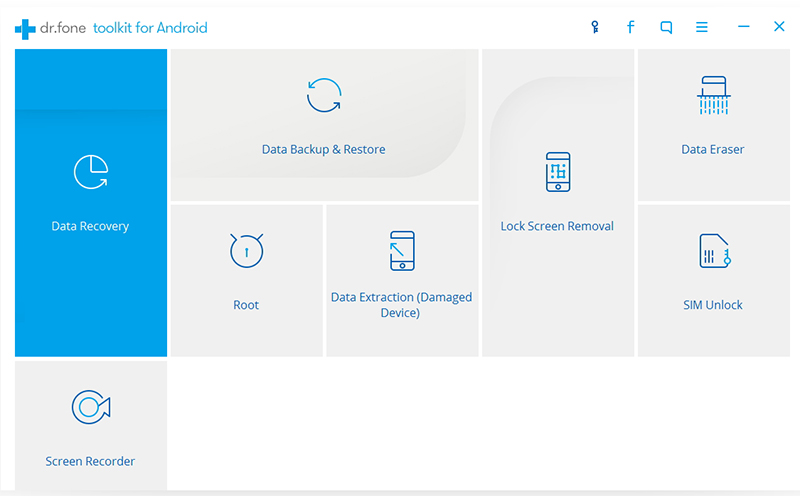
Passaggio 2: collega il dispositivo Android al PC
Ora collega il tuo dispositivo Android al computer con l’aiuto del cavo USB. Assicurati che il debug USB sia abilitato sul tuo dispositivo. Se non è abilitato, seguire le istruzioni indicate di seguito per abilitare il debug USB come mostrato nell’immagine.
Per Android 4.2 e versioni successive del sistema operativo.

Per Android 3.0-4.1. sistema operativo.
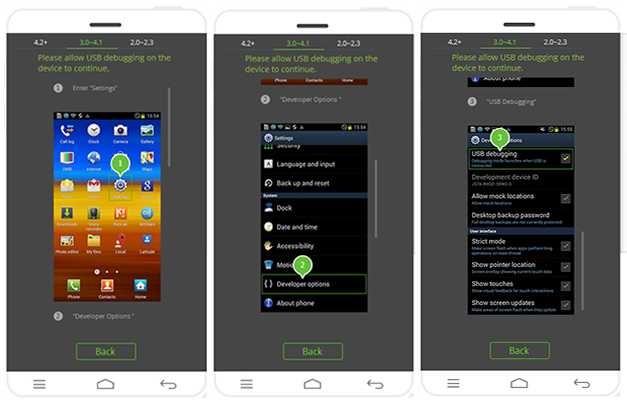
Per Android 2.0-2.3. sistema operativo.

Nota: se il tuo dispositivo è in esecuzione su Android 4.2 o versione successiva del sistema operativo, ti verrà chiesto anche di consentire il debug USB. Devi semplicemente fare clic sul pulsante OK per consentire il debug USB.
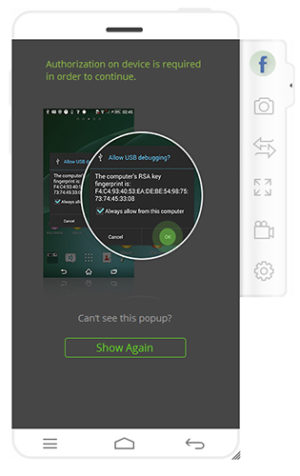
Dopodiché, in pochi secondi, Android Screen Recorder rileverà e connetterà i tuoi dispositivi Android.
Passaggio 3: eseguire il mirroring dello schermo Android sul computer
Una volta connesso il tuo dispositivo Android, Android Screen Recorder inizierà automaticamente a eseguire il mirroring dello schermo del tuo dispositivo Android. Ora qualunque attività tu faccia sul tuo telefono Android, vedrai l’attività sul tuo PC. Oltre a questo, puoi anche utilizzare il mouse per eseguire qualsiasi attività sul tuo dispositivo Android.

Passaggio 4: registrazione dello schermo Android su PC
Per registrare lo schermo del telefono Android, sia che tu stia giocando, mostrando una presentazione PPT, riproducendo video o qualsiasi altra operazione, fai semplicemente clic sul pulsante Registratore Android che si trova appena sopra il pulsante Impostazioni.
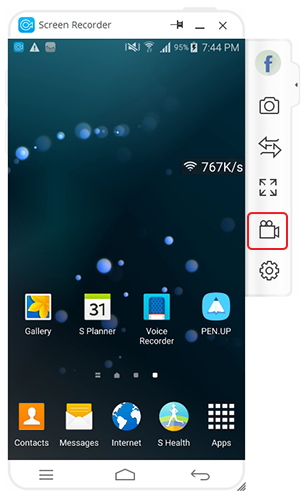
Dopo aver fatto clic sul pulsante Registratore Android, verrà visualizzato il messaggio che ti chiederà di confermare la registrazione. Basta fare clic su INIZIA ORA, Android Screen Recorder ora inizierà a registrare tutto ciò che fai sullo schermo del tuo dispositivo Android.

Visualizzerà anche il tempo per cui è stata registrata la registrazione. È possibile fare clic sul pulsante rosso per interrompere la registrazione.

Dopodiché il video registrato verrà salvato automaticamente sul tuo PC.
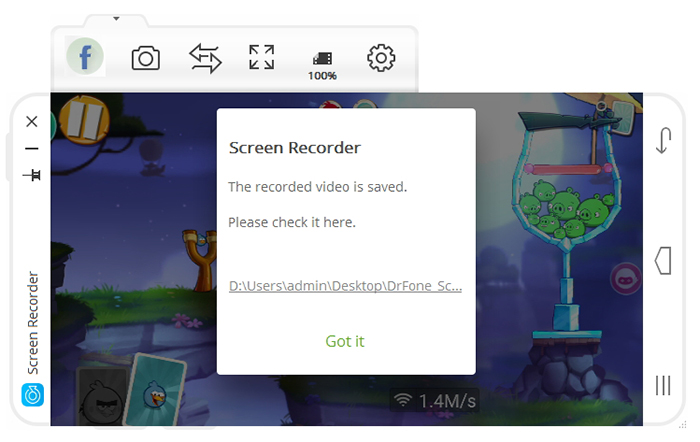
Il software consente inoltre di modificare il percorso di salvataggio del video tramite Impostazioni> Impostazioni di registrazione.
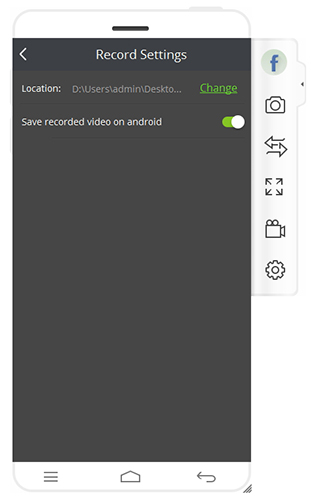
Guida per l’utente correlata | Come rispondere ai messaggi Android su PC? | Come prendere screenshot Android su PC?
Modo #2: MirrorOp per specchio dello schermo Android su PC
Un altro modo attraverso il quale puoi eseguire il mirroring di Android con il tuo PC utilizzando il tuo Wi-Fi può essere fatto con l’uso del software MirrorOp.
Come funziona MirrorOp per specchio dello schermo Android su PC
Nota: funzionerà solo se il tuo Android è rootato.
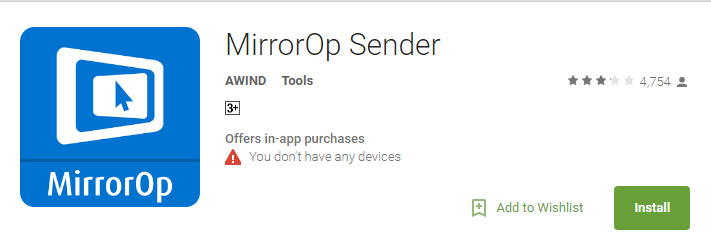
- Scarica MirrorOp Sender dal Play Store sul tuo Android.
- Quindi, sul tuo PC, scarica la versione Windows di MirrorOp Receiver.
- Dopo questo, collega il tuo Android a una rete Wi-Fi comune.
- Ora, esegui l’app MirrorOp Sender sul tuo Android e il software MirrorOp Receiver sul tuo PC.
- Sia il PC che Android si cercheranno automaticamente l’un l’altro.
Una volta connesso, puoi avviare il mirroring. Ora sarai in grado di controllare Android utilizzando la tastiera del PC e il PC.
Modo #3: come eseguire il mirroring del tuo telefono Android su Mac

Se non hai un PC Windows ma possiedi un computer Mac, anche allora non devi preoccupartene. Puoi ancora eseguire il mirroring del tuo Android sul computer Mac.
Esistono diversi modi per eseguire il mirroring dello schermo Android su Mac, ma tra questi il modo migliore è utilizzare AirDroid. Con l’uso di questo software, puoi eseguire il mirroring dello schermo Android, goderti un’esperienza straordinaria e diversa sul tuo Mac.
Letture aggiuntive: le 10 migliori app per sbloccare la SIM Android
Come funziona AirDroid per eseguire il mirroring dello schermo Android su Mac
- Installa AirDroid sul tuo Android dal Play Store.
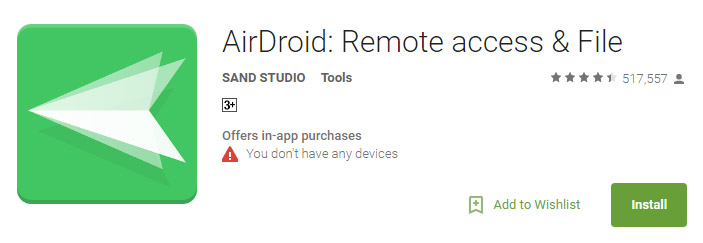
- Ora avvia l’app e configura l’account AirDroid e abilita il suo servizio. Tocca Abilita per farlo. Apparirà un pop-up e dovrai semplicemente toccare OK per abilitare il servizio.
- Quindi, attiva l’opzione Trova il mio telefono accendendola e tocca l’opzione Attiva.
- Un altro menu di impostazioni Android apparirà sul tuo dispositivo. Tocca Attiva. Dopodiché il tuo Android e il tuo Mac diventeranno compatibili tra loro.
- Ora sul tuo Mac, installa la versione Mac del software AirDroid e avvialo.
- Ora accedi con lo stesso ID e password che hai utilizzato nel tuo dispositivo Android.
Dopo questo, puoi facilmente eseguire il mirroring dello schermo Android sul tuo sistema Mac. Qualunque attività farai sul tuo schermo Android, apparirà sul tuo computer Mac.
Letture aggiuntive: 3 modi efficaci per sbloccare Android Sim Lock senza codice
Conclusione
Spero che tu sia in grado di trovare il software giusto per eseguire il mirroring dello schermo Android su PC o Mac. Se chiedi la mia opinione, allora vorrei raccomandare il software di rispecchiare e registrazione Android, perché non devi eseguire il root di Android, dove come in altri modi devi eseguire il root del tuo dispositivo Android.
Se hai trovato questo articolo utile e utile, non dimenticare di condividerlo.
Metti Mi piace e seguici anche su Facebook, Twitter e Pinterest per ricevere gli ultimi aggiornamenti.
James Leak is a technology expert and lives in New York. Previously, he was working on Symbian OS and was trying to solve many issues related to it. From childhood, he was very much interested in technology field and loves to write blogs related to Android and other OS. So he maintained that and currently, James is working for it.androiddata-recovery.com where he contribute several articles about errors/issues or data loss situation related to Android. He keeps daily updates on news or rumors or what is happening in this new technology world. Apart from blogging, he loves to travel, play games and reading books.
